728x90
반응형
우리가 보통 서버를 구동해서 접근 할 때 아래와 같은 URL로 요청하는 것을 자주 봤을 것이다.

localhost 즉, 127.0.0.1 = 자신의 IP
이걸 도메인으로 변경하는 방법에 대해 알아보자.
1. hosts파일 수정

hosts파일의 경로는 아래와 같다. 찾기 귀찮은 사람은 그냥 아래 경로 갖다가 문서에서 찾도록 하자.
C:\Windows\System32\drivers\etc
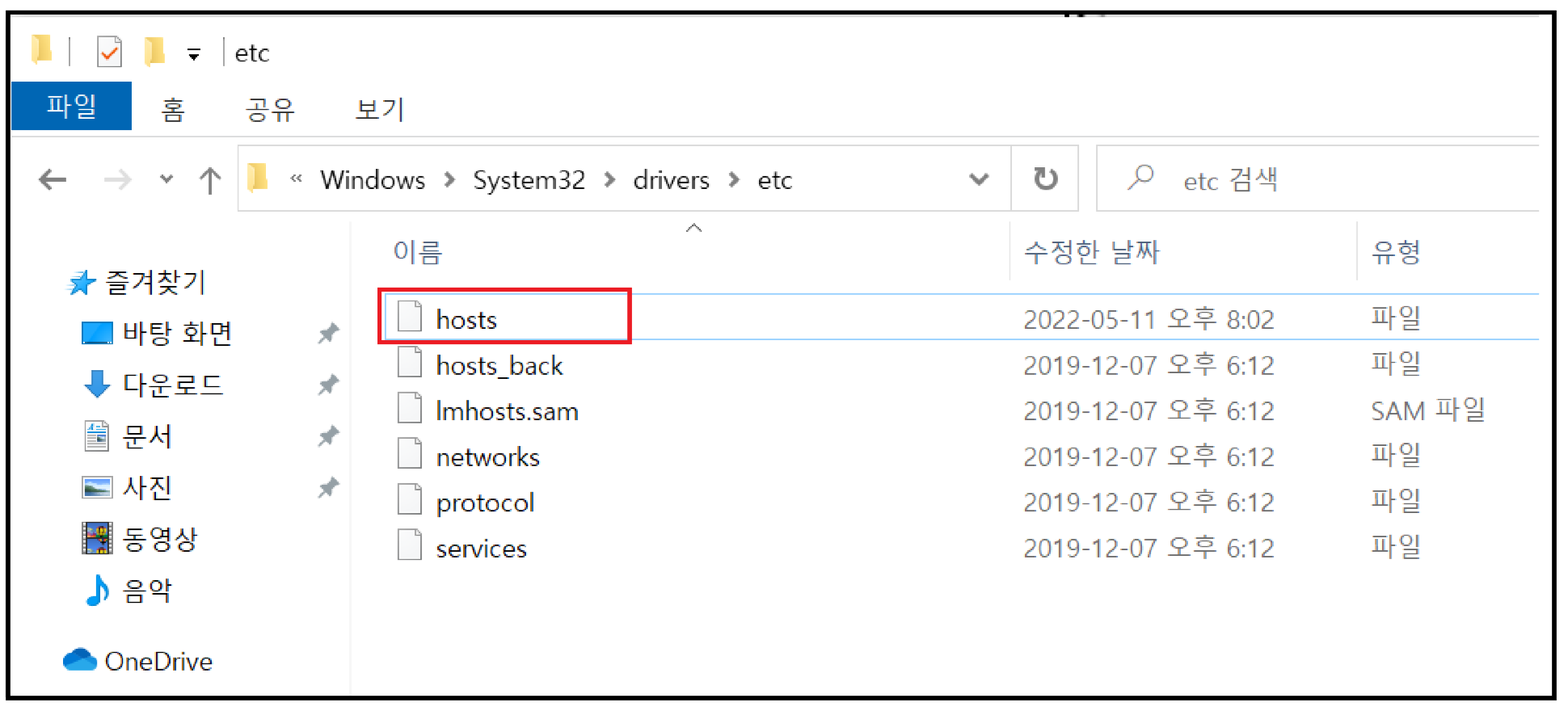
나는 localohst 즉 127.0.0.1을 kawai.mochi.com 으로 바꿔 보겠다.
[IP] [도메인] 순으로 작성하고 중간에는 띄워쓰기를 하면 된다.
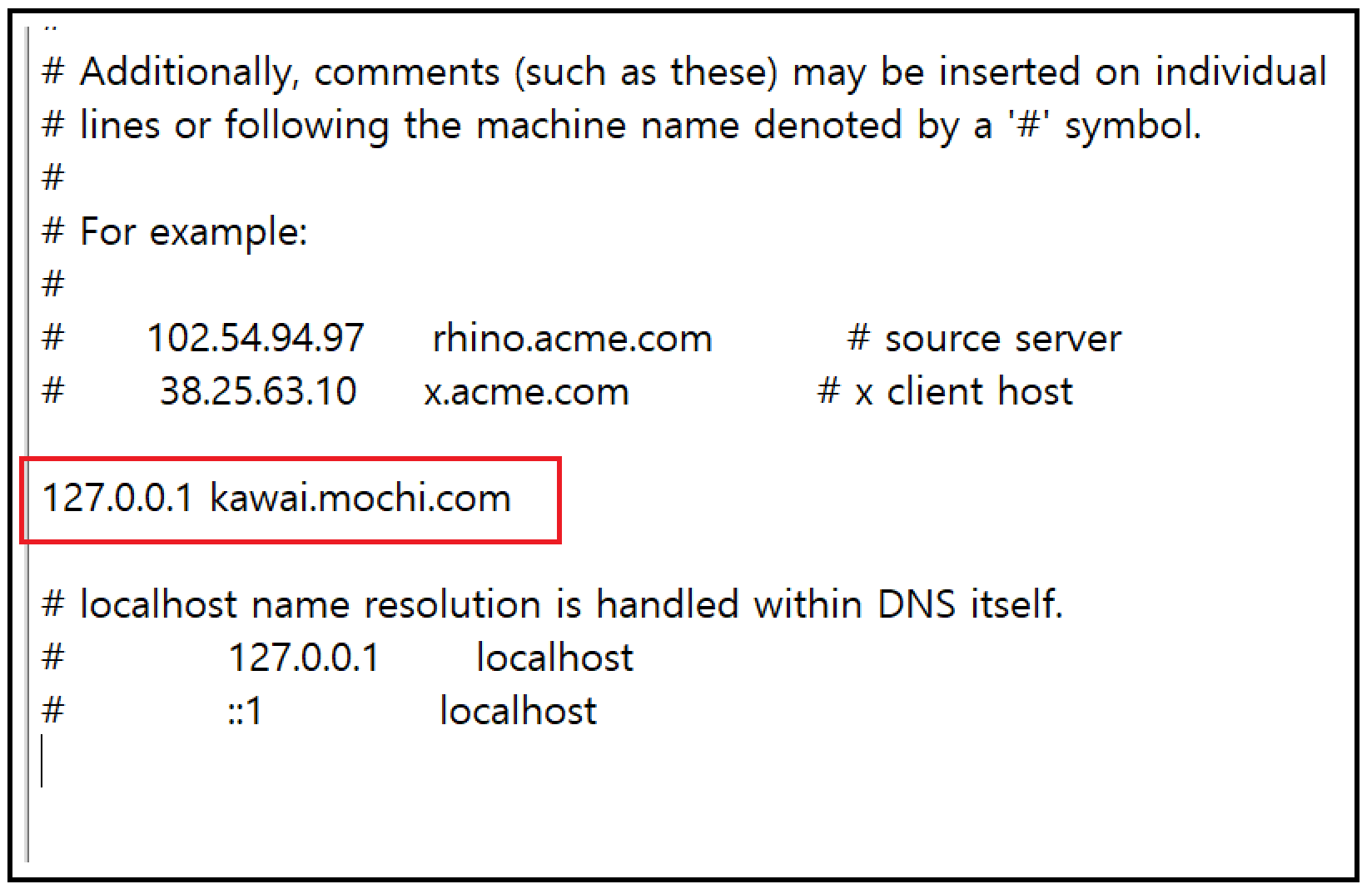
이렇게 바꾸고 저장 한 뒤, 다음 도메인으로 URL로 호출하면?
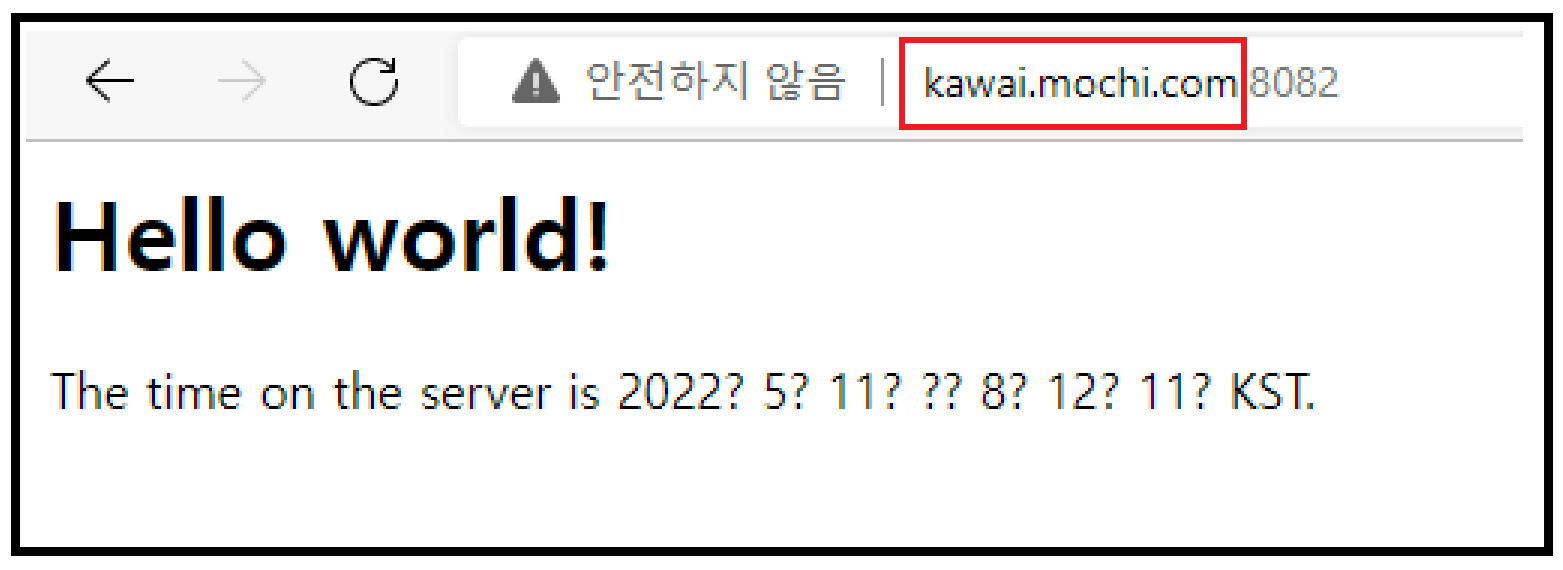
이런식으로 kawai.mochi.com이 localhost. 즉 127.0.0.1을 대신한다.
정확히 말하면 kawai.mochi.com라는 URL을 호출하면 PC가 hosts파일을 통해 127.0.0.1으로
인식하여 호출하는 것이다.
이렇게 hosts파일만 수정하는 경우에는
kawai.mochi.com:8082와 같이 포트번호도 붙여줘야 한다.
이렇게 hosts파일을 변경하는 건 단순히 자신이 자주 방문하는 서버의 IP를
주소와 같이 호출하기 위한 것이라는 것만 기억하도록 하자.
728x90
반응형
'기타' 카테고리의 다른 글
| [기타] 특정 경로에 있는 모든 파일(XML)의 내용 변경하는 방법 (feat. PowerShell) (0) | 2023.08.01 |
|---|---|
| [Redis] Redis 실행 / 중지 / 상태 확인 방법 (0) | 2023.06.01 |
| [기타] 스프링부트(Spring Boot) + 그래들(Gradle)에서 Mybatis, Oracle 연동하기 (2) | 2022.03.17 |
| [기타] fetch 비동기 통신후, 페이지가 새로고침 되는 현상.. (0) | 2022.03.15 |
| [기타] 스프링부트에서 Controller와 HTML파일 연동하기 ( Gradle 프로젝트, Thymeleaf ) (0) | 2022.03.13 |
